알툴즈 프로그램 설치과정은 아래 순서대로 진행됩니다. <<알집 프로그램 설치 단계>> 1. 설치 파일 다운로드 알툴즈 사이트에서는 알툴즈 최신 버전 프로그램을 다운로드할 수 있습니다. 홈페이지 상단 "다운로드"버튼을 누른후, 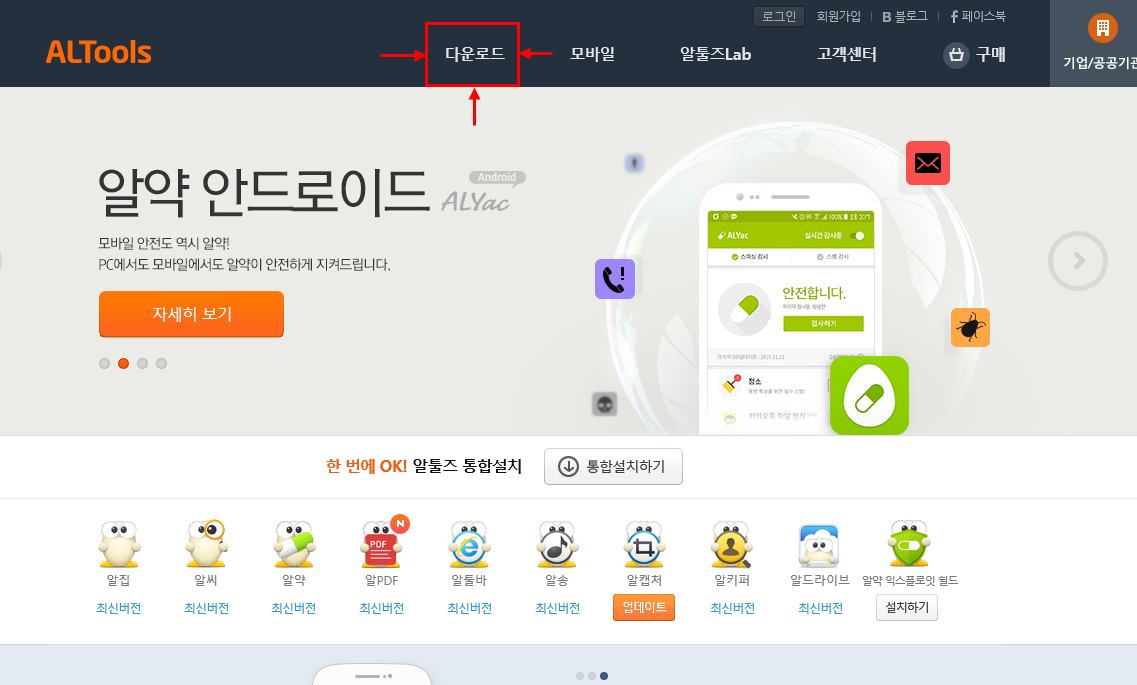 버튼 하단에 보여지는 제품명에서 다운로드 하려는 제품명을 클릭합니다. (여기서는 알집을 선택) 버튼 하단에 보여지는 제품명에서 다운로드 하려는 제품명을 클릭합니다. (여기서는 알집을 선택)  제품 설명페이지가 보여지며,우측의 "설치하기"버튼을 누르면 파일이 다운로드 됩니다. 페이지 하단에 보여지는 다운로드 창에서 "실행"을 눌러주세요. 제품 설명페이지가 보여지며,우측의 "설치하기"버튼을 누르면 파일이 다운로드 됩니다. 페이지 하단에 보여지는 다운로드 창에서 "실행"을 눌러주세요. 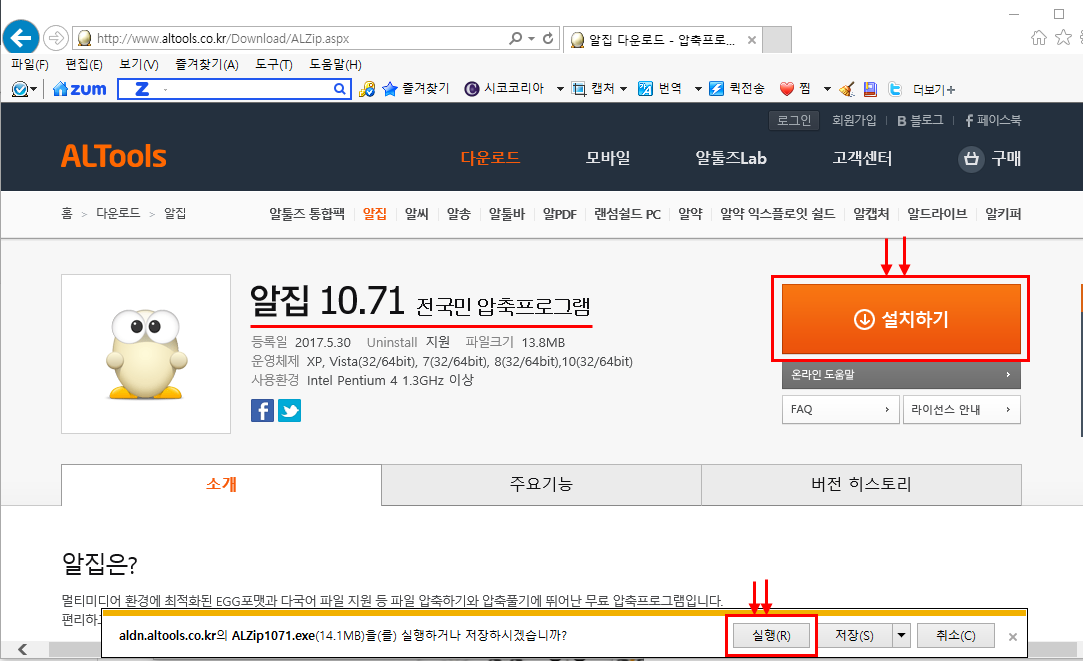 파일 다운로드가 완료되면, 아래와 같은 알림창이 나타납니다.'예'을 누릅니다. 파일 다운로드가 완료되면, 아래와 같은 알림창이 나타납니다.'예'을 누릅니다. 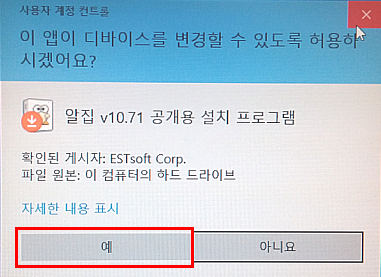 2. 라이센스 계약 동의 설치파일이 실행 후 프로그램 사용에 대한 계약 내용이 안내됩니다. 내용 확인후, 설치를 원하실 경우 "동의"를 누릅니다. 2. 라이센스 계약 동의 설치파일이 실행 후 프로그램 사용에 대한 계약 내용이 안내됩니다. 내용 확인후, 설치를 원하실 경우 "동의"를 누릅니다. 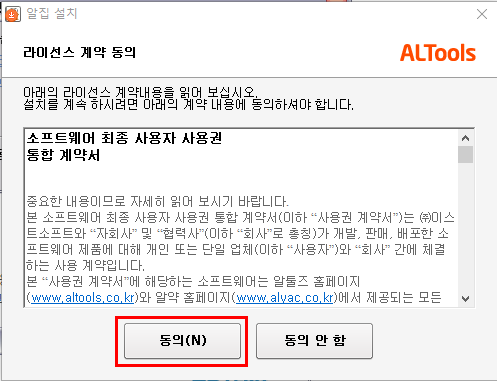 * 라이센스 정책 * 일반 가정에서는 모든 알툴즈 제품이 무료입니다. 회사나 공공기관, 학교 및 단체등에서는 알집, 알씨, 알FTP, 알약 사용시 반드시 라이선스를 취득한후 사용해야 합니다. 이외의 알툴바, 알쇼, 알송, 제품은 어디서나 무료입니다. 이후에 알집설치창이 보여지면 "설치시작"버튼을 누릅니다. * 라이센스 정책 * 일반 가정에서는 모든 알툴즈 제품이 무료입니다. 회사나 공공기관, 학교 및 단체등에서는 알집, 알씨, 알FTP, 알약 사용시 반드시 라이선스를 취득한후 사용해야 합니다. 이외의 알툴바, 알쇼, 알송, 제품은 어디서나 무료입니다. 이후에 알집설치창이 보여지면 "설치시작"버튼을 누릅니다. 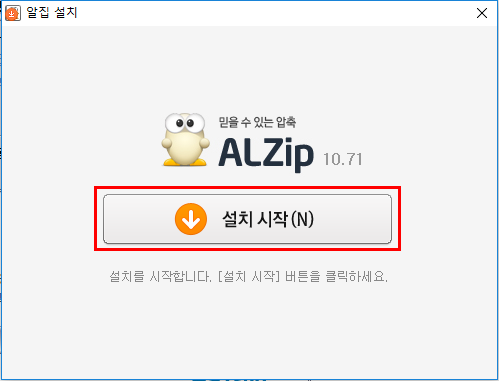 3. 빠른설치 버튼 설치단계가 '빠른설치' 와 '사용자지정'으로 나눠지며, 빠른설치의 경우 기본설치옵션 변경없이 바로 설치가 진행되는 방식입니다. 사용자지정의 경우 기본설치옵션을 변경하면서 설치할 수 있는 방식입니다. 여기에서는 "빠른설치"를 기준으로 안내 드립니다. 1) 빠른설치 클릭시에는 자동으로 설치가 진행됩니다."빠른설치"를 눌러주세요. 3. 빠른설치 버튼 설치단계가 '빠른설치' 와 '사용자지정'으로 나눠지며, 빠른설치의 경우 기본설치옵션 변경없이 바로 설치가 진행되는 방식입니다. 사용자지정의 경우 기본설치옵션을 변경하면서 설치할 수 있는 방식입니다. 여기에서는 "빠른설치"를 기준으로 안내 드립니다. 1) 빠른설치 클릭시에는 자동으로 설치가 진행됩니다."빠른설치"를 눌러주세요. 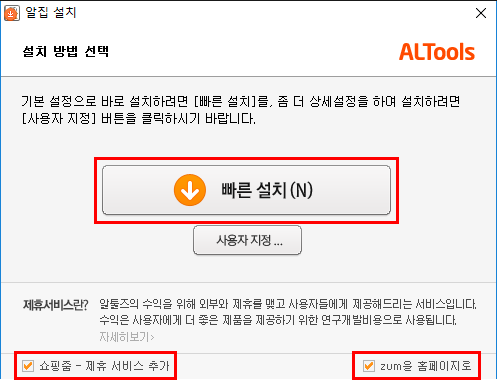 2) 빠른설치창 하단에, 제휴서비스 선택창이 있습니다. 제휴서비스 이용을 희망치 않을경우, 선택창의 체크표시를 해제해 주세요. 3) 알집 설치가 시작됩니다. 2) 빠른설치창 하단에, 제휴서비스 선택창이 있습니다. 제휴서비스 이용을 희망치 않을경우, 선택창의 체크표시를 해제해 주세요. 3) 알집 설치가 시작됩니다. 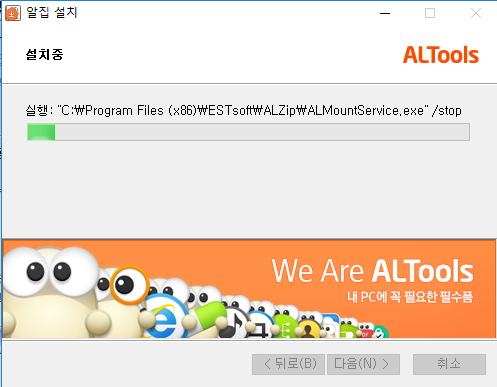 4. 설치완료. 설치가 다 되었으면, 아래와 같이 알집 실행하기 창이 뜹니다. 우측 하단의 "확인"을 누르면, 알집 프로그램이 실행됩니다. 4. 설치완료. 설치가 다 되었으면, 아래와 같이 알집 실행하기 창이 뜹니다. 우측 하단의 "확인"을 누르면, 알집 프로그램이 실행됩니다. 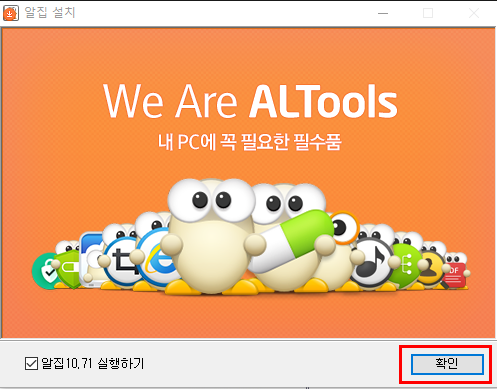 프로그램 사용법은 프로그램내의 [도움말]-"도움말"을 클릭하거나 키보드에서 F1키를 누르면 확인할 수 있습니다. 프로그램 사용법은 프로그램내의 [도움말]-"도움말"을 클릭하거나 키보드에서 F1키를 누르면 확인할 수 있습니다.
|